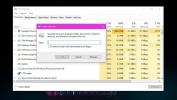Kompletný sprievodca po ovládacom paneli systému Windows 8 Metro
Poznámka editora: Ovládací panel systému Windows 8 bol súčasťou ukážky pre vývojárov systému Windows 8. Spoločnosť Microsoft medzičasom zmenila názov na PC Settings od Windows 8 Consumer Preview a pridala množstvo nových funkcií. Prečítajte si úplnú recenziu nastavenia systému Windows 8 PC tu.
Ovládací panel systému Windows 8 je jedno rozhranie založené na používateľskom rozhraní Windows 8 Metro, ktoré používatelia veľmi oceňujú. V súčasnosti, druhá najčastejšie hovorená funkcia systému Windows 8 po ponuke Štart, je ovládací panel revitalizovaný pomocou množstva nových skratiek, apletu pre rôzne súčasti systému rýchle odkazy na konfiguračné konzoly a zároveň zahŕňajú nastavenia a prepínače súvisiace s natívnymi pomôckami systému Windows 8. Nový ovládací panel metra nenahrádza zobrazenie kategórie zahrnuté v predchádzajúcich verziách systému Windows, ako napríklad Windows 7 a Windows Vista. Z nového rozhrania budete stále môcť prepnúť na staré zobrazenie kategórie ovládacieho panela.

Najdôležitejšie sú rozhovory o nových prírastkoch v ovládacích paneloch Windows 8, PC Sync, Reset & Refresh, Notifications a Start Search. Spolu s týmito hlavnými zmenami obsahuje používateľské rozhranie ovládacieho panela Metro množstvo ďalších malých apletov Ak chcete zmeniť početné súvisiace s ochranou osobných údajov, profilom používateľa, bezdrôtovým pripojením, zdieľaním, domácou skupinou a aktualizáciou Windows nastavenie. Ovládací panel systému Windows 8 môžete spustiť pomocou rozhrania Metro UI z ponuky Štart alebo z ponuky Vyhľadať.
prispôsobiť
Ak ešte nemáte aktivovať svoju kópiu systému Windows 8, zobrazí sa najskôr správa Activate Windows s výzvou na zadanie licenčného kľúča alebo aktiváciu kópie prostredníctvom telefónu. V ovládacom paneli systému Windows 8 sa predvolene zobrazuje prispôsobenie apletu, ktoré obsahuje prispôsobenia pre uzamknutie obrazovky aj dlaždicu používateľa. Na stránke prispôsobenia obrazovky uzamknutia môžete zmeniť pozadie uzamknutej obrazovky a povoliť vybraným aplikáciám pridávať podrobnosti a odosielať upozornenia uzamknutej obrazovke. Používateľská dlaždica zobrazuje aktuálne použité pozadie dlaždíc pre používateľov s možnosťou zachytenia snímky z webovej kamery alebo výberu obrázka z miestneho umiestnenia. Možnosť Prispôsobenie užívateľských dlaždíc tiež umožňuje použitie externej aplikácie na vytvorenie vlastnej užívateľskej dlaždice.
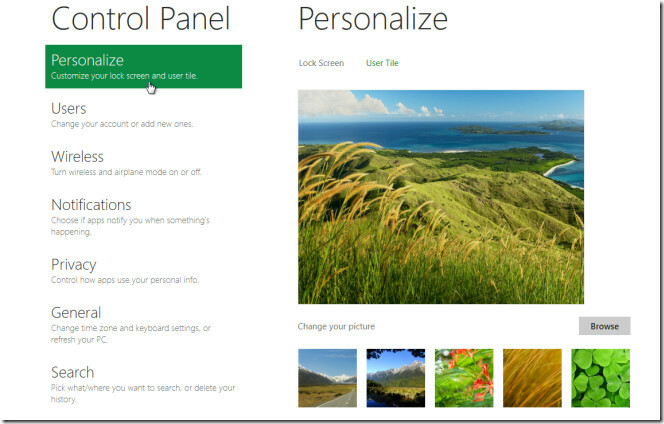
užívatelia
Okno Používatelia sa zaoberá aktuálnymi nastaveniami používateľských účtov, ktoré zahŕňajú zmenu používateľského účtu a heslo, vytvorenie obrázkového hesla alebo vloženie kódu PIN, ktorý nahradí predvolené heslo požadované prihlásenie správanie. Tu môžete spravovať ďalších používateľov, vytvárať nových a tiež konfigurovať ich nastavenia účtu.
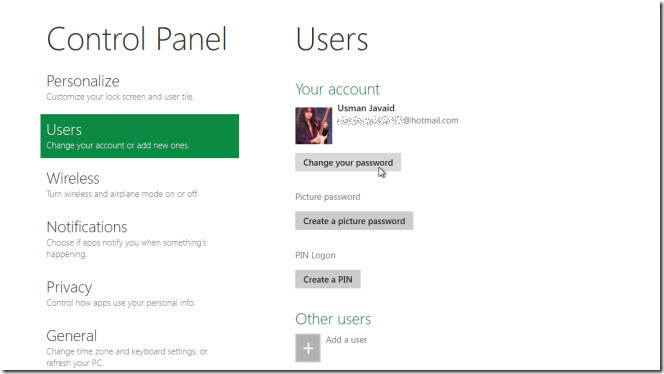
oznámenia
Okno Wireless zobrazuje aktuálne a predtým pripojené siete WLAN. Zatiaľ čo v okne Upozornenia môžete povoliť aplikáciám zobrazovať oznámenia, zapínať / vypínať zvuk upozornení a povoliť / zakázať upozornenia pre každú aplikáciu.
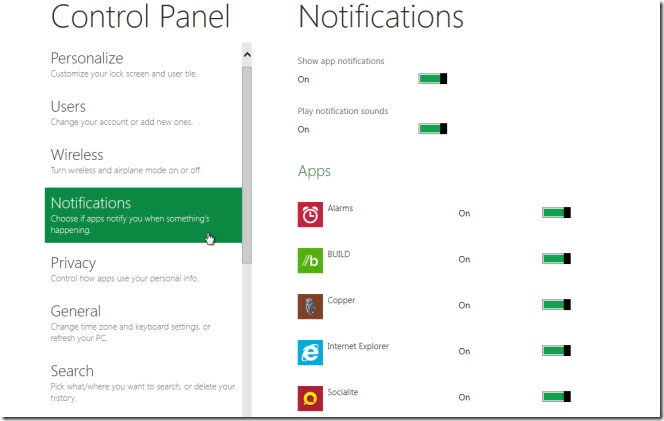
súkromia
Okno Ochrana osobných údajov vám umožňuje nastaviť základné nastavenia ochrany osobných údajov, napríklad prepínať povoliť / povoliť aplikáciám používať polohu, meno používateľa a obrázok účtu. V časti História aplikácií môžete odstrániť históriu aplikácií na zadaný počet dní.
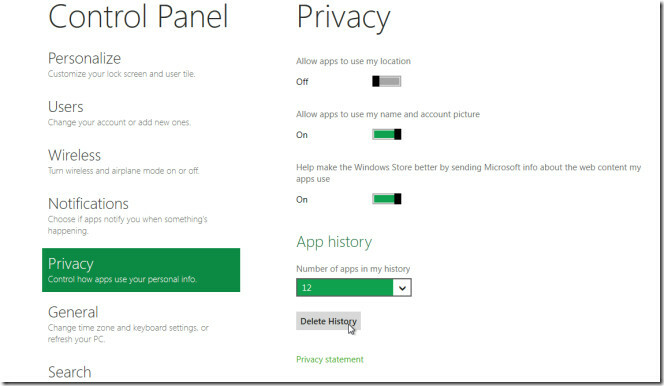
Všeobecné nastavenia)
V časti Všeobecné môžete zmeniť rôzne nastavenia dotykovej klávesnice tabletu so systémom Windows 8. To vám umožňuje prepnúť interval pridávania po dvojitej karte, veľké písmená kapitalizovať, použiť veľké písmeno pri dvojitom stlačení klávesu Shift a zvuky klávesov zapnúť / vypnúť. Nájdete tu aj Obnoviť svoje PC a Obnoviť vaše obslužné programy pre počítače, ktoré boli prediskutované v našom sprievodcovi tu.
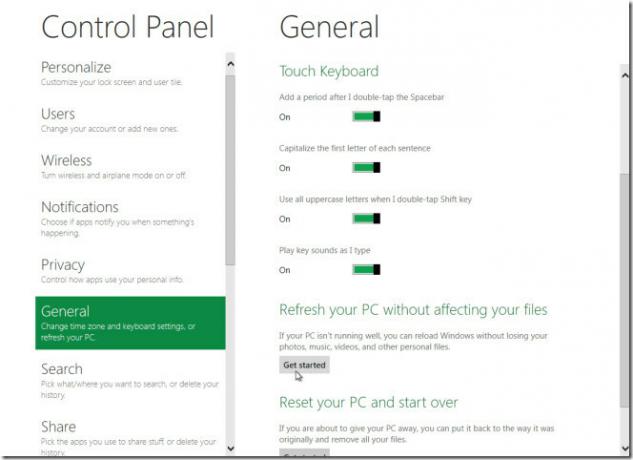
Vyhľadávanie
Windows 8 Start Search je možné prispôsobiť z okna Search. Umožňuje vám zapnúť alebo vypnúť históriu ukladania, odstrániť všetky kľúčové slová vyhľadávania zo zoznamu MRU, zobraziť / skryť aplikácie v hornej časti tably Start Search a vyberte aplikácie, ktoré chcete ponechať v systéme Windows 8 Start Search tabule.
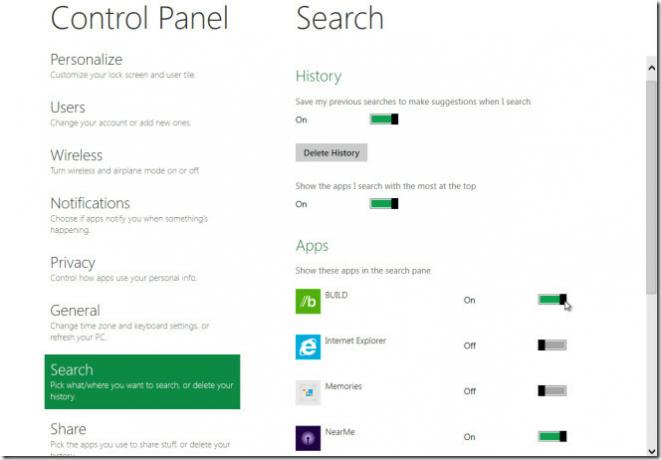
zdieľam
Okno Zdieľať obsahuje možnosti na zmenu možností nástroja Windows pre natívne zdieľanie Windows, vrátane, zobrazovania / skrytia ľudí, s ktorými zdieľajú používatelia aplikácie, najčastejšie zmeňte počet položiek histórie, ktoré sa majú uchovávať na paneli vyhľadávania, vymažte históriu zdieľania a zobrazte / skryte používateľa aplikácií akcie. Pod týmito prepínačmi môžete vybrať aplikácie, ktoré sa majú zobraziť na table Windows Search.
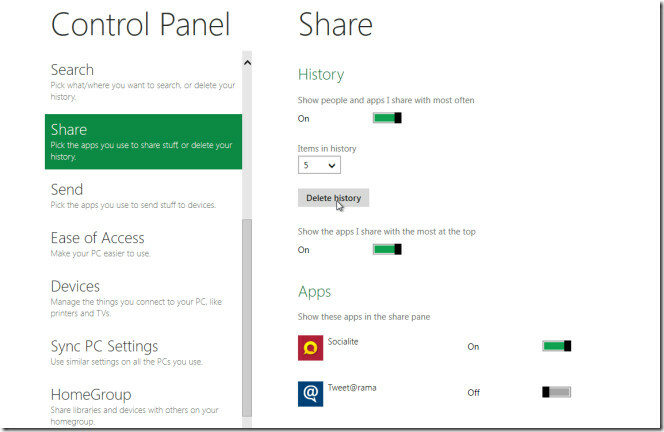
send
Okno Odoslať obsahuje trochu podobné možnosti ako okno Zdieľať. Umožňuje prispôsobiť nastavenia histórie a vybrať aplikácie, ktoré chcete zahrnúť do podokna Odoslať.

Jednoduchosť prístupu
V okne Zjednodušenie prístupu môžete prepínať medzi dvoma zobrazeniami systému Windows 8 s vysokým a nízkym kontrastom. V predvolenom nastavení vidíte biele pozadie v aplikáciách založených na metre a iných aplikáciách založených na Win32, ale povolením možnosti Vysoký kontrast sa kontrast rozhrania Windows 8 zmení na vysokú. Týmto sa zmení predvolená farba predvoleného zvýrazňovača Windows 8 zo zelenej na fialovú, zmení sa pozadie pracovnej plochy a tlačidlo Prieskumníka a farby pozadia na čiernu. Zakázaním možnosti Vysoký kontrast môžete obnoviť pôvodný kontrast.
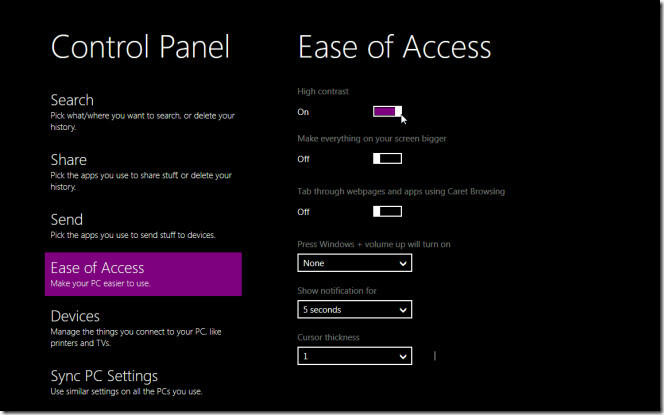
prístroje
Na rozdiel od systému Windows 7, kde sú pripojené zariadenia uvedené v okne Hardvér a zvuk (dostupné z ovládacieho panela), Windows 8 zobrazuje všetky pripojené zariadenia vrátane monitora displeja, slúchadiel, mikrofónu, faxu a ďalších periférnych zariadení v časti Zariadenia okno. Možnosť Odobrať je k dispozícii pre každé pripojené zariadenie na odpojenie zariadenia od systému.
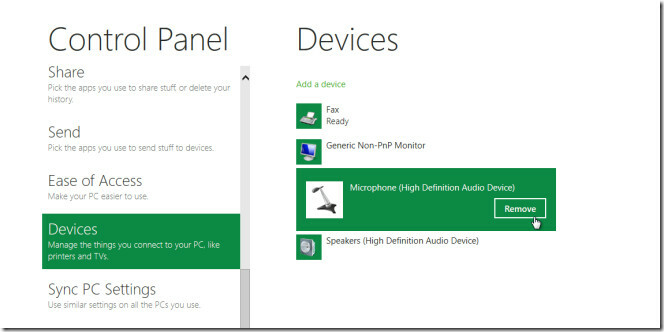
Synchronizácia nastavení PC
Sync PC je úplne nový prírastok do Windows. V systéme Windows 8 môžete prispôsobiť synchronizáciu rôznych funkcií systému Windows a ich údajov vo všetkých pripojených zariadeniach a počítačoch so systémom Windows 8. V nastaveniach synchronizačného PC môžete zapnúť / vypnúť synchronizáciu PC a vybrať rôzne prvky položiek, ktoré chcete synchronizovať s ostatnými počítačmi vrátane: Prispôsobenie, Témy, Zjednodušenie prístupu, Predvoľby jazyka, Nainštalované aplikácie, Panel úloh, Prieskumník systému Windows, Vyhľadávanie, Obrázok účtu a Domáca skupina.
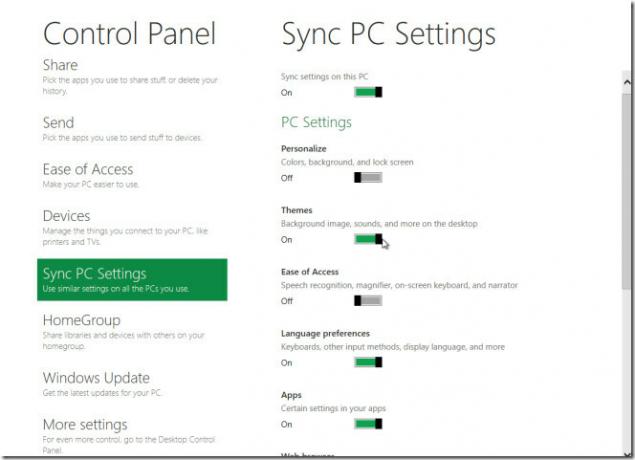
aktualizácia systému Windows
V okne Windows Update sa zobrazuje aktuálny stav služby Windows Update, odinštalované aktualizácie a možnosť vyhľadávať dostupné aktualizácie online. Okrem toho môžete zapnúť alebo vypnúť automatickú aktualizáciu.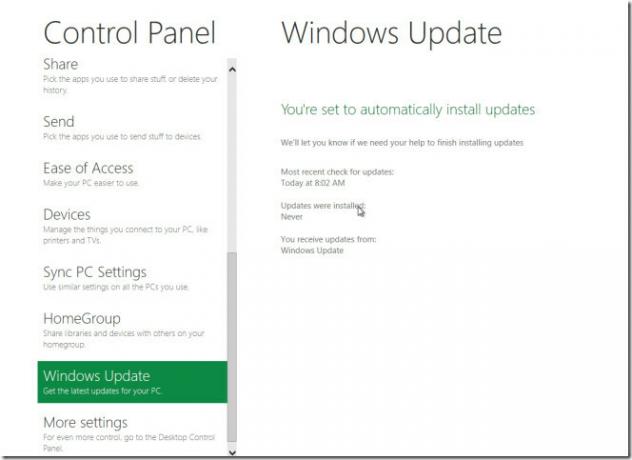
Zobrazenie kategórie
Odkaz Ďalšie nastavenia odhalí klasické zobrazenie kategórie Ovládacieho panela, ktoré zobrazuje všetky aplety ovládacieho panela v príslušných skupinách. K všetkým nastaveniam ovládacieho panela Windows 8 môžete pristupovať aj z pohľadu kategórie.
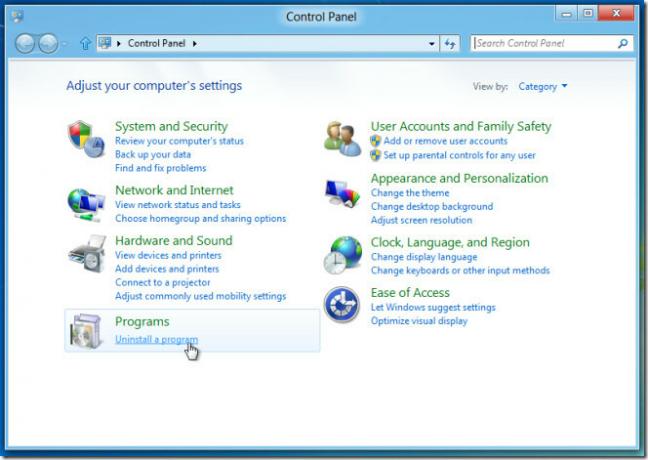
Ovládací panel systému Windows 8 môže spočiatku vyzerať mätúce, ale akonáhle sa zoznámite s novým používateľským rozhraním založeným na metre, bude to užitočnejšie ako zobrazenie kategórie ovládacieho panela. Je potrebné poznamenať, že vyššie uvedené nástroje a funkcie sú obmedzené na Windows 8 Developer Build. Tento príspevok budeme priebežne aktualizovať o najnovšie prírastky do ovládacieho panela Windows 8. Ak ste ešte nezískali Windows 8 Developer Build, prečítajte si o tom tu.
Nastavenia PC pre Windows 8 [Kompletná príručka]
Vyhľadanie
Posledné Príspevky
Ako extrahovať tapety z tematického súboru na Windows 10
Témy v systéme Windows 7 fungovali odlišne. V systéme Windows 10 id...
Nahrajte obrázky do viacerých webových služieb pomocou nástroja na odovzdávanie obrázkov
Program na odovzdanie obrázkov je aplikácia s otvoreným zdrojovým k...
Ako opraviť čiernu plochu po aktualizácii systému Windows 10 1803
Každá aktualizácia systému Windows 10 má svoje chyby a nekonečná bo...